Självstudie för att konfigurera LexisNexis med Azure Active Directory B2C
I den här självstudien lär du dig att integrera Azure Active Directory B2C (Azure AD B2C) med LexisNexis ThreatMetrix. Läs mer om LexisNexis kontaktmetoder och ThreatMetix, profilerings- och identitetsvalideringstjänsten som även tillhandahåller omfattande riskbedömningar baserat på användarenheter.
Integreringens profilering baseras på användarinformation som tillhandahålls under registreringsflödet. ThreatMetrix tillåter att användaren loggar in eller inte.
ThreatMetrix-riskanalysattribut:
- E-post
- Telefonnummer
- Profileringsinformation som samlas in från användarenheten
Förutsättningar
För att komma igång behöver du:
En Azure-prenumeration
- Om du inte har ett konto kan du skaffa ett kostnadsfritt Azure-konto
- En Azure AD B2C-klientorganisation som är länkad till din Azure-prenumeration
Scenariobeskrivning
ThreatMetrix-integreringen innehåller följande komponenter:
- Azure AD B2C – auktoriseringsservern som verifierar användarautentiseringsuppgifter, även kallat identitetsprovidern (IdP)
- ThreatMetrix – Kombinerar användarindata med profileringsinformation från användarenheten för att verifiera interaktionens säkerhet
- Anpassat REST API – Används för att implementera Azure AD B2C- och ThreatMetrix-integrering
Följande arkitekturdiagram visar implementeringen.
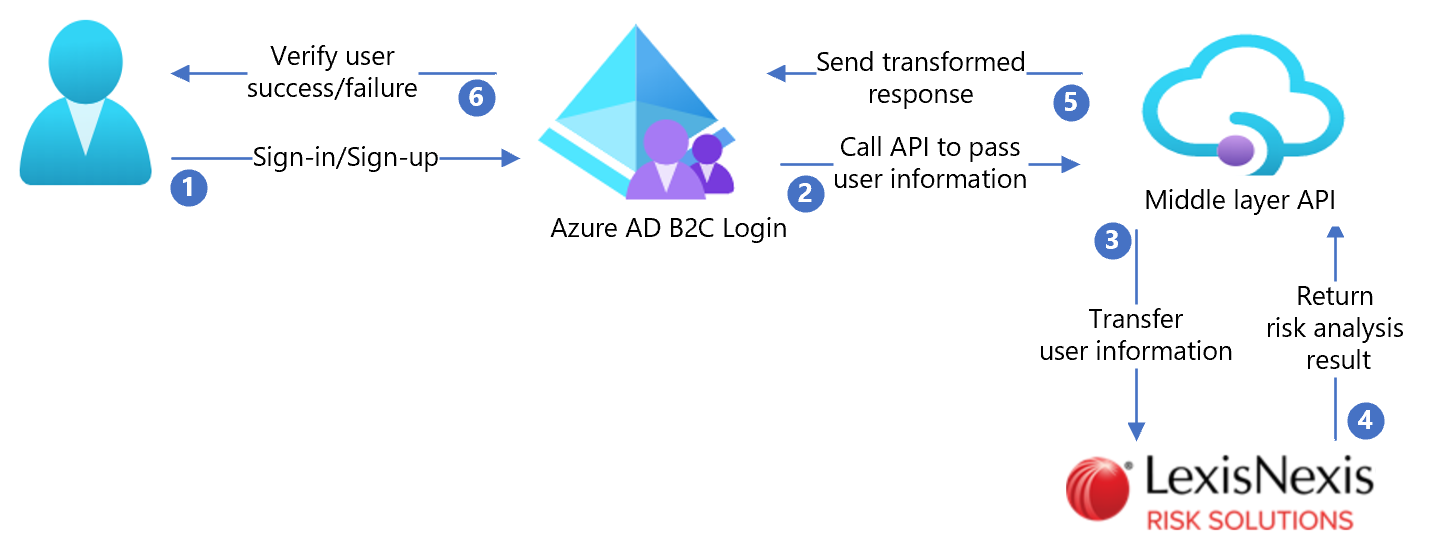
- Användaren väljer registrering för att skapa ett nytt konto och anger attribut. Azure AD B2C samlar in attributen.
- Azure AD B2C anropar API:et för mellanlagret och skickar användarattributen.
- API för mellanlager omvandlar attribut till ett förbrukningsbart API-format och skickar det till LexisNexis.
- LexisNexis validerar användaridentifiering baserat på riskanalys och returnerar resultatet till API:et för mellanlagret.
- API för mellanlager bearbetar resultaten och skickar relevant information till Azure AD B2C.
- Azure AD B2C tar emot information från API:et för mellanlagret. Om svaret misslyckas visas ett felmeddelande. Om svaret lyckas autentiseras och beviljas användaren åtkomst.
Skapa ett LexisNexis-konto och en princip
- Om du vill skapa ett LexisNexis-konto går du till lexisnexis.com och väljer Kontakta oss.
- Skapa en princip med hjälp av LexisNexis-dokumentationen.
- När kontot har skapats får du API-konfigurationsinformation. Använd följande avsnitt för att slutföra processen.
Anteckning
Du använder principnamnet senare.
Konfigurera Azure AD B2C med LexisNexis
Distribuera API:et
Om du vill distribuera API-koden till en Azure-tjänst går du till /samples/ThreatMetrix/Api. Du kan publicera koden från Visual Studio.
Anteckning
Du behöver distribuerad tjänst-URL för att konfigurera Microsoft Entra-ID.
Konfigurera API:et
Du kan konfigurera appinställningar i Azure App-tjänsten utan att checka in dem på en lagringsplats. Du anger följande inställningar för REST-API:et:
| Programinställningar | Källa | Kommentarer |
|---|---|---|
| ThreatMetrix:Url | ThreatMetrix-kontokonfiguration | Ej tillämpligt |
| ThreatMetrix:OrgId | ThreatMetrix-kontokonfiguration | Ej tillämpligt |
| ThreatMetrix:ApiKey | ThreatMetrix-kontokonfiguration | Ej tillämpligt |
| ThreatMetrix:Policy | Principnamn som skapats i ThreatMetrix | Ej tillämpligt |
| BasicAuth:ApiUsername | Ange ett API-användarnamn | Användarnamn används i Azure AD B2C-konfigurationen |
| BasicAuth:ApiPassword | Ange ett API-lösenord | Lösenordet används i Azure AD B2C-konfigurationen |
Distribuera användargränssnittet
Den här lösningen använder anpassade användargränssnittsmallar som läses in av Azure AD B2C. Dessa mallar utför profilering som går till ThreatMetrix.
Använd anvisningarna i den anpassade sidinnehållsgenomgången för att distribuera användargränssnittsfilerna i /samples/ThreatMetrix/ui-template till ett bloblagringskonto. Anvisningarna omfattar att konfigurera ett bloblagringskonto, konfigurera resursdelning mellan ursprung (CORS) och aktivera offentlig åtkomst.
Användargränssnittet baseras på den havsblå mallen i /samples/ThreatMetrix/ui-template/ocean_blue. Uppdatera länkar till användargränssnittet för att referera till den distribuerade platsen. Leta reda på och ersätt https://yourblobstorage/blobcontainer med den distribuerade platsen i mappen UI.
Skapa API-principnycklar
Om du vill skapa två principnycklar följer du anvisningarna i lägga till REST API-användarnamn och lösenordsprincipnycklar. En princip är för API-användarnamnet, den andra är för API-lösenordet som du skapade.
Exempel på principnyckelnamn:
- B2C_1A_RestApiUsername
- B2C_1A_RestApiPassword
Uppdatera API-URL:en
I exempel/ThreatMetrix/policy/TrustFrameworkExtensions.xmlletar du upp den Rest-LexisNexus-SessionQuery tekniska profilen och uppdaterar ServiceUrl metadataobjektet med den distribuerade API-platsen.
Uppdatera användargränssnittets URL
I /samples/ThreatMetrix/policy/TrustFrameworkExtensions.xmlsöker du efter och ersätter https://yourblobstorage/blobcontainer/ med UI-filplatsen.
Anteckning
Vi rekommenderar att du lägger till medgivandemeddelande på attributsamlingssidan. Meddela användarna att information går till tjänster från tredje part för identitetsverifiering.
Konfigurera Azure AD B2C-principen
Gå till startpaketet för anpassad princip för att ladda ned LocalAccounts. Konfigurera principen i samples/ThreatMetrix/policy/ för Azure AD B2C-klientorganisationen.
Anteckning
Uppdatera principerna så att de relaterar till din klientorganisation.
Testa användarflödet
- Öppna Azure AD B2C-klientorganisationen.
- Under Principer väljer du Användarflöden.
- Välj det skapade användarflödet.
- Välj Kör användarflöde.
- För Program väljer du den registrerade appen (till exempel JWT).
- För Svars-URL väljer du omdirigerings-URL:en.
- Välj Kör användarflöde.
- Slutför registreringsflödet.
- Skapa ett konto.
- Logga ut.
- Slutför inloggningsflödet.
- Välj Fortsätt.
- ThreatMetrix-pusslet visas.